Добавление параметров запуска в ярлык – один из способов управлять работой программы и настраивать ее поведение. Параметры запуска позволяют изменять определенные аспекты работы приложения, такие как язык интерфейса, размер и положение окна, активация различных функций и многое другое.
Зачастую, указание параметров запуска требуется для настройки программного обеспечения в соответствии с вашими предпочтениями, а иногда может использоваться для устранения проблем и ошибок. В данной подробной инструкции мы рассмотрим, как добавить параметры запуска в ярлык на рабочем столе или в меню "Пуск" операционной системы Windows.
Прежде всего, необходимо найти ярлык нужной вам программы. Обычно ярлык находится на рабочем столе или в меню "Пуск", но он может быть также расположен в папке программ или на панели задач. Найдя нужный ярлык, щелкните правой кнопкой мыши по нему и выберите "Свойства" в контекстном меню.
Добавление параметров запуска в ярлык: подробная инструкция

Шаг 1: Найдите ярлык программы, к которой вы хотите добавить параметры запуска. Обычно ярлыки располагаются на рабочем столе или в меню "Пуск".
Шаг 2: Правой кнопкой мыши кликните на ярлык и выберите пункт "Свойства".
Шаг 3: В открывшемся диалоговом окне перейдите на вкладку "Ярлык".
Шаг 4: В поле "Объект" будет указан путь к исполнительному файлу программы. После кавычек в конце строки добавьте пробел и необходимые параметры запуска, разделяя их пробелами.
Например, если вы хотите добавить параметр "--fullscreen" для запуска программы в полноэкранном режиме, строка в поле "Объект" должна выглядеть следующим образом:
"C:\Программы\МояПрограмма.exe" --fullscreen
Шаг 5: Нажмите кнопку "Применить" для сохранения изменений.
Шаг 6: Закройте диалоговое окно "Свойства" нажатием на кнопку "ОК".
Теперь при запуске программы через ярлык будут автоматически передаваться указанные параметры запуска.
Получение доступа к настройкам ярлыка

Чтобы добавить параметры запуска в ярлык, вам необходимо получить доступ к настройкам ярлыка. Для этого выполните следующие шаги:
- Щелкните правой кнопкой мыши по ярлыку, для которого вы хотите добавить параметры запуска.
- В контекстном меню выберите пункт "Свойства".
- Откроется окно "Свойства", в котором находятся все настройки ярлыка.
- Перейдите на вкладку "Ярлык".
На вкладке "Ярлык" вы сможете увидеть поле "Объект", в котором находится путь к исполняемому файлу, связанному с ярлыком. Это поле содержит полный путь к файлу и любые параметры, передаваемые при его запуске.
Теперь вы можете добавить необходимые параметры к значению поля "Объект". Для этого просто добавьте параметры после пути к исполняемому файлу, разделяя их пробелами.
Например:
| Исходное значение поля "Объект" | Значение поля "Объект" с добавленными параметрами |
|---|---|
| C:\Путь\к\файлу.exe | C:\Путь\к\файлу.exe параметр1 параметр2 |
После того, как вы добавили параметры запуска, нажмите кнопку "Применить", а затем "ОК", чтобы сохранить изменения и закрыть окно "Свойства". Теперь при запуске ярлыка будут переданы указанные параметры исполняемому файлу.
Добавление параметров запуска

Чтобы добавить параметры запуска к ярлыку, следуйте этим инструкциям:
- Найдите ярлык программы или файла, к которому вы хотите добавить параметры запуска.
- Щелкните правой кнопкой мыши на ярлыке и выберите пункт "Свойства" в контекстном меню.
- В открывшемся окне "Свойства" перейдите на вкладку "Ярлык".
- В поле "Цель" после пути к программе добавьте пробел и параметры запуска, разделяя их также пробелом.
- Нажмите кнопку "Применить" и затем "ОК", чтобы сохранить изменения.
Например, если у вас есть ярлык к программе "C:\МояПрограмма.exe", и вы хотите добавить параметр запуска, чтобы программа открывала определенный файл "C:\МойФайл.txt", поле "Цель" в свойствах ярлыка должно выглядеть следующим образом:
"C:\МояПрограмма.exe" C:\МойФайл.txt
После сохранения параметров запуска, при открытии ярлыка будут использоваться указанные параметры, изменяя стандартное поведение программы.
Применение изменений

После того, как вы добавили необходимые параметры запуска в ярлык, вам необходимо применить изменения для того, чтобы они вступили в силу.
Чтобы применить изменения:
- Найдите ярлык, для которого вы добавляли параметры запуска.
- Нажмите правой кнопкой мыши на ярлык и выберите пункт «Свойства» из контекстного меню.
- Откроется окно «Свойства», в котором вы сможете увидеть все параметры ярлыка.
- Во вкладке «Ярлык» найдите поле «Объект» и убедитесь, что добавленные вами параметры отображаются корректно.
- Нажмите кнопку «Применить» или «ОК», чтобы сохранить изменения.
После того, как вы применили изменения, параметры запуска будут использоваться каждый раз при запуске программы через данный ярлык. Это позволит вам настраивать работу программы в соответствии с вашими потребностями.
Проверка корректности настроек
После добавления параметров запуска в ярлык, важно выполнить проверку на корректность настроек. Это позволит убедиться в правильном функционировании ярлыка и его параметров.
Чтобы проверить настройки, следуйте инструкциям ниже:
- Щелкните правой кнопкой мыши на ярлыке и выберите "Свойства".
- В открывшемся окне перейдите на вкладку "Ярлык".
- В разделе "Объект" проверьте, что к целевому файлу добавлены все необходимые параметры запуска.
- Проверьте, что параметры записаны правильно, без опечаток и лишних пробелов. Обратите внимание на правильное использование символов и специальных знаков.
Если все параметры запуска записаны верно, можно считать настройки корректными. В противном случае, необходимо вернуться к этапу добавления параметров и исправить ошибки.
Проверка корректности настроек является важным шагом, который позволяет избежать проблем при запуске ярлыка. Убедитесь, что параметры запуска записаны правильно, и вы сможете успешно использовать ярлык с заданными настройками.